آموزش گام به گام تغییر صدای سیری در اپل
دستیار صوتی اپل، سیری، گزینههای مختلفی برای صدای خود دارد. این دیگر بهطور پیشفرض زن نیست، و شما میتوانید بسته به ترجیح خود، از بین لهجههای مختلف و همچنین بین مردانه و زنانه یکی را انتخاب کنید. در اینجا نحوه تغییر صدای سیری در آیفون و آیپد و همچنین آموزش نحوه تلفظ نام های خاص به سیری برای اطمینان از اینکه همیشه آنها را درست بیان می کند، آورده شده است.
نحوه تغییر صدای سیری در آیفون و آیپد
از نظر لهجه برای سیری می توانید بین آمریکایی، استرالیایی، بریتانیایی، هندی، ایرلندی و آفریقای جنوبی یکی را انتخاب کنید. در این میان، چهار صدای آمریکایی و دو صدا برای بقیه وجود دارد که در مجموع 14 صدا را میتوان انتخاب کرد.
برای تغییر صدای سیری مراحل زیر را دنبال کنید :
تنظیمات را باز کنید
روی «Siri & Search» ضربه بزنید
روی Siri Voice ضربه بزنید
لهجهای را که میخواهید سیری شبیه آن باشد انتخاب کنید
صدای درون لهجه را انتخاب کنید
همچنین شایان ذکر است که میتوانید زبان را نیز تغییر دهید، بنابراین اگر به عنوان مثال لهجه ایرلندی را دوست دارید، اما میخواهید سیری ایرلندی از انگلیسی آمریکایی استفاده کند، میتوانید انگلیسی آمریکایی را در زبان انتخاب کنید.
تنظیمات را باز کنید > روی سیری و جستجو ضربه بزنید > روی زبان ضربه بزنید > اولویت خود را انتخاب کنید.
چگونه به سیری آموزش دهیم که نام ها را متفاوت تلفظ کند
آیا اسمی دارید که به نظر می رسد همه همیشه اشتباه تلفظ کنند؟ یا سیری همیشه وقتی از مخاطبین شما می خواهد که با آنها تماس بگیرد، نامی را اشتباه می گوید؟
میتوانید به سیری یاد دهید که چگونه نامهای خاص را تلفظ کند، بنابراین وقتی آن نام را میگوید، آنطور که میخواهید بیان کند.
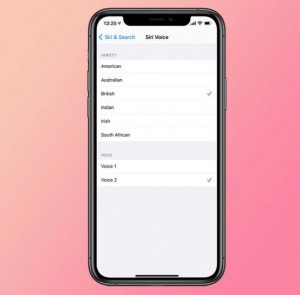
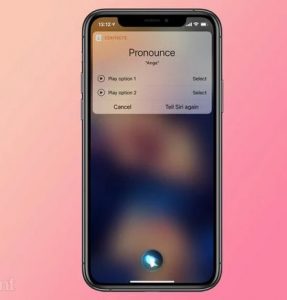
آموزش نحوه تلفظ نام متفاوت به سیری
بگویید «Hey Siri, یاد بگیرید چگونه تلفظ کنید [نام مخاطب]
بگویید که وقتی سیری از شما خواسته می شود، نام را چگونه تلفظ می کنید
گزینه های نمایش داده شده روی صفحه را پخش کنید
گزینه ای را انتخاب کنید که به بهترین شکل از نحوه تلفظ نام شما تقلید کند
سیری خواهد گفت “عالی، از این به بعد آن را “[نام تماس]” تلفظ خواهم کرد
